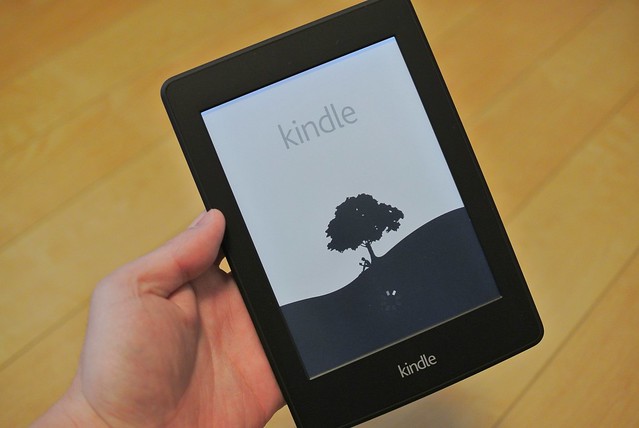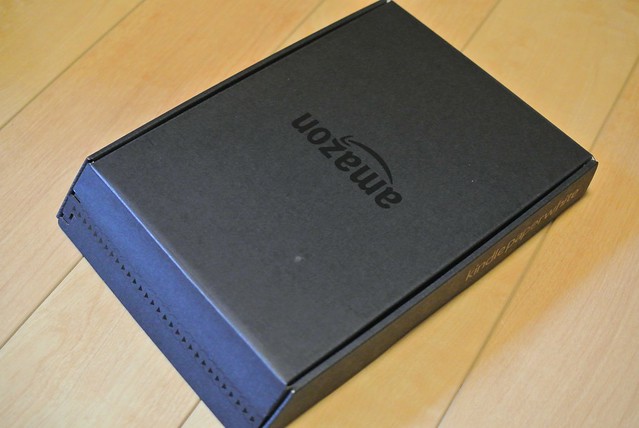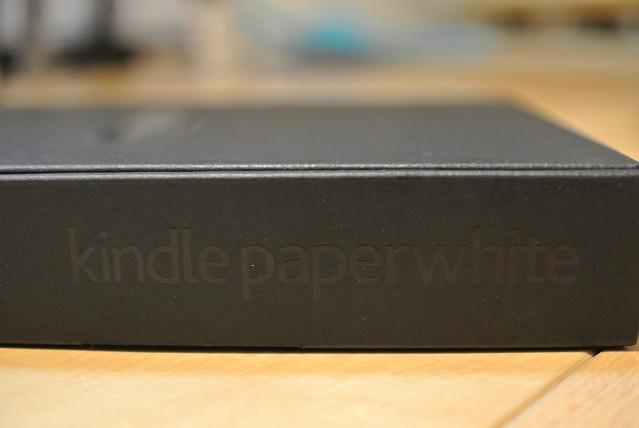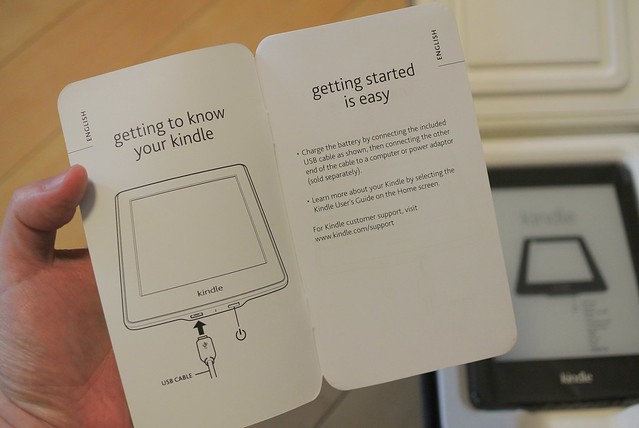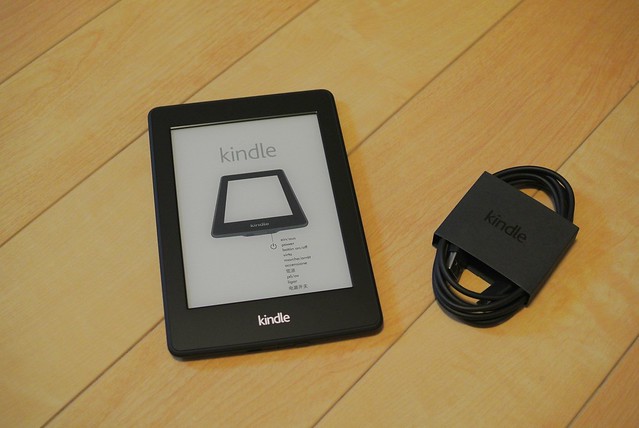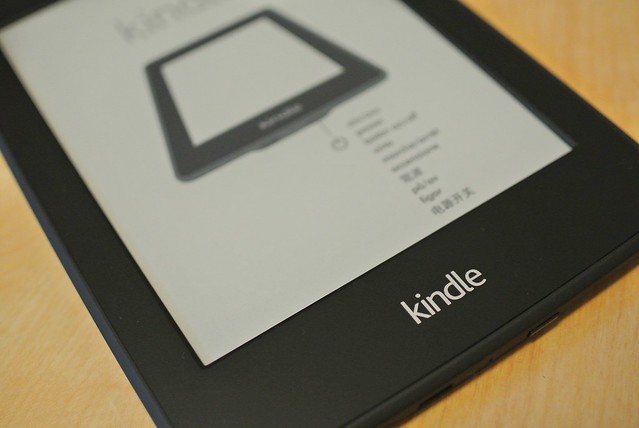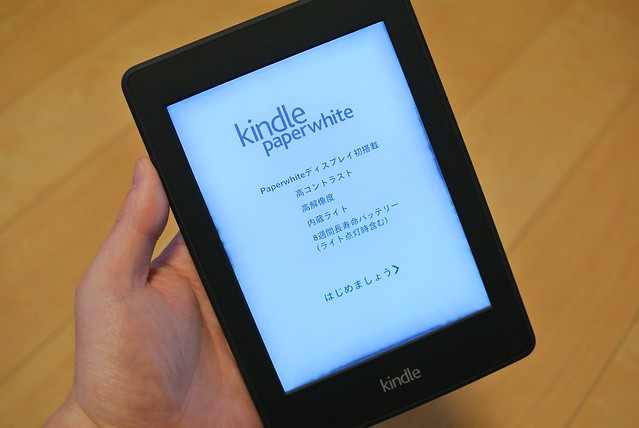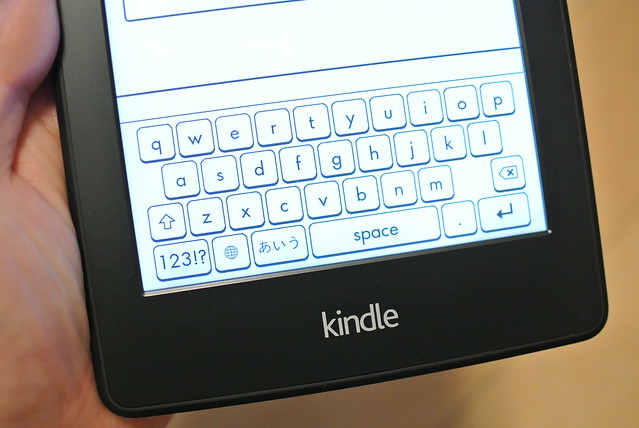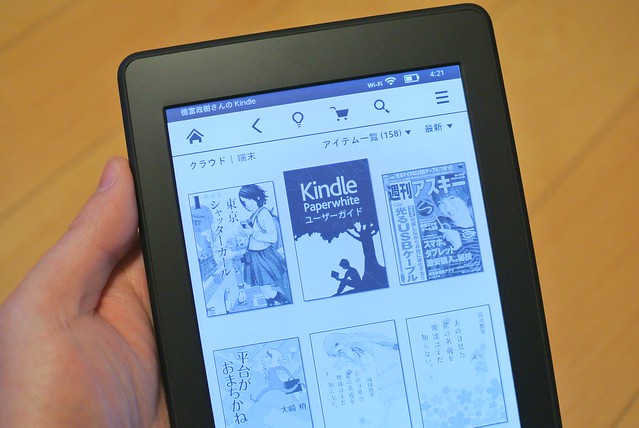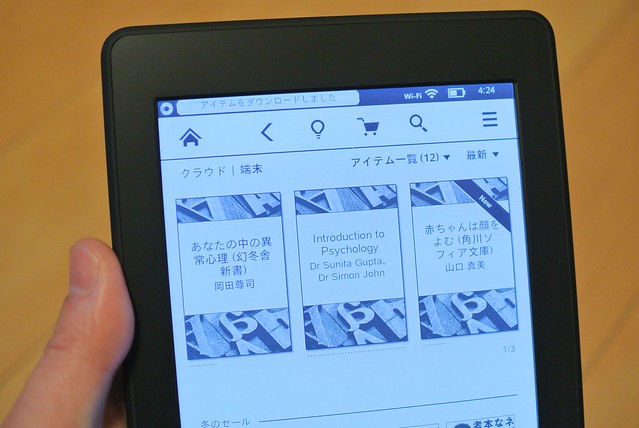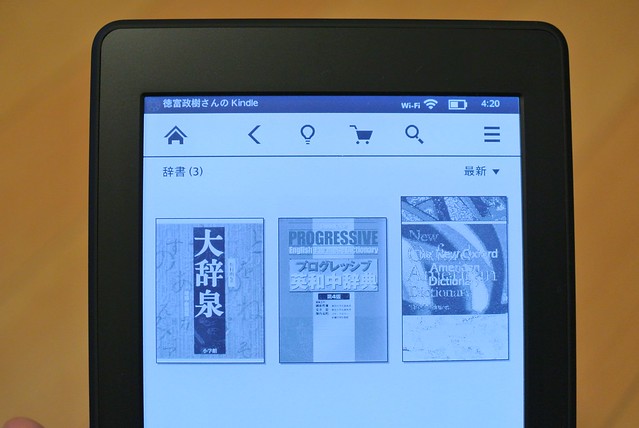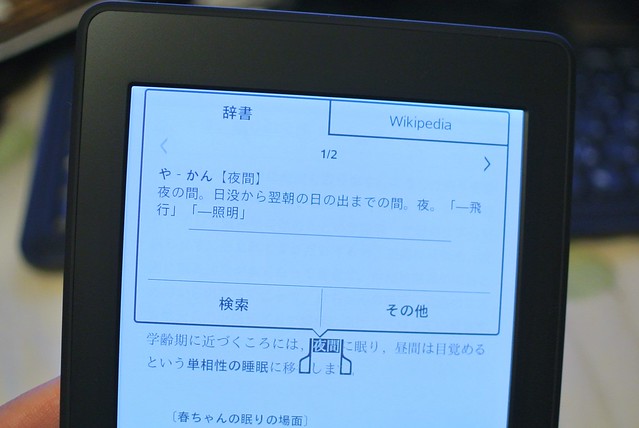iPhone5sやアンドロイド端末のKindleアプリで電子書籍を読むことがとても多くなってきました。
でもちょっとした問題があるのですよ。
例えばiPhone5sで本を読んでいると、電話、メール、LINEなどの通知が入ってくるので読書中の画面に割り込みが生じます。
ドコモの10.1インチタブレットのdtabは重いので長時間の読書には向きません。
そこで7インチくらいのタブレットがあればちょうどいいのかなと思って検討を開始しました。
Nexus7などのアンドロイド端末もいいかなと思ったのですが、価格も結構するし、他のアプリで遊んじゃうことが大いににありそうですので、そういったこともないように電子書籍の専用端末の方がいいかなと思い始めました。
そこで候補に上がったのがKindle Paperwhite(ニューモデル)です。
ディスプレイは6インチ、重さは206グラム、Androidのアプリを入れられるけれども入れなければいいので読書のみに集中できるということから思い切って購入してみました。
我が家に届いたパッケージがこちらです。
なかなかかっこいいではないですか。
横にはうっすらとkindle paperwhiteのロゴが見えます。
ふたを開けると端末が現れます。
上の方に入っているはマニュアルです。
日本語での説明はないのですが、まあこれでわかると思います。
端末を取り出してみました。
端末の下にはmicroUSBケーブルも同梱されていました。
1万円以下の端末ではありますが、おもちゃっぽさはないですね。
大きさの比較をしてみます。
左から4.3インチのiPhone5s、5.3インチのGalaxy Note、6インチのKindle Paperwhite、10.1インチのドコモのdtab。
Galaxy Noteよりも画面が大きく、重さはあまりは変わりません(約20g)。
ちなみにdtabは633gあるのでKindle Paperwhiteの3倍の重さです。
iPhone5sは小さくて軽いけど、いかんせん画面が小さいので本を読むには情報量が少なすぎて適しません。
もう少しKindle Paperwhiteの外観を見てみましょう。
端末下部に電源ボタンとmicroUSB端子。
その他のボタン類は一切ありません。
背面にはamazonのロゴが入っています。
それではセットアップの開始です。
言語やWi-Fiの設定を行います。
ソフトウェアキーボードはこんな感じです。
この端末で文字入力をすることはほとんどないでしょうからこれ以降はこの画面はあまり見ないと思います。
そうそう、購入時には既にAmazonのアカウントがセットされていたので、自分で登録する必要はありません。
端末左上に僕の名前が最初から入っていました。
各種セットアップが終了したらクラウド上にある購入済みの本をダウンロードすれば読書を開始できますよ。
辞書はプリインストールされていますので、本を読んでいる時にわからない言葉や単語をすぐに調べることができます。
この端末を購入してから毎日持ち歩いており、移動中やカフェでの休憩中に読書が捗るようになりました。
何より、本を読むだけのための端末なので集中できるのがいいですよ。
と言うわけで、読書専用端末が欲しいという方はこのKindle Paperwhiteを選択肢のひとつに入れてみてもいいと思いますよ。
端末の詳細はこちらからどうぞ。
| Kindle Paperwhite(ニューモデル) | ||||
|